Как да почистите клавиатурата на лаптоп
Много потребители на лаптопи се сблъскват с проблеми като отделни букви, които не се отпечатват, клавиши залепват и т.н. Често такива проблеми се създават поради редовната консумация на храна по време на работа на лаптоп, както и приготвянето й в близост до него. Но въпреки това дори и най-внимателният човек може рано или късно да забележи, че клавиатурата му не работи както трябва. В този случай виновникът за проблема е прахът, който лесно се натрупва вътре в устройството. Можете да се справите с тази неприятна ситуация както при непосредствено възникване, така и като превантивна мярка – направете превантивно почистване на клавиатурата на лаптопа.
Съдържанието на статията
Как да почистите клавиатурата на лаптоп
В зависимост от сложността на ситуацията можете да извършите както повърхностно почистване на клавиатурата, така и дълбоко почистване, което включва нейното разглобяване и премахване на клавишите.
Важно: преди всяко почистване, първо трябва да изключите лаптопа и да го изключите от захранването.
Почистване без разглобяване, повърхностно

Като превантивна мярка обикновено се извършва неразглобяемо почистване. Той е много по-прост за изпълнение и не изисква операторът да има умения да разглобява оборудването. Но дори постоянното почистване се предлага в два вида:
- Повърхностни. Като правило включва премахване на основните отломки и избърсване на ключовете от външно замърсяване.За да направите това, трябва да обърнете лаптопа и да преминете през клавиатурата с четка, за да премахнете остатъците, и след това да избършете клавишите със салфетка (ако има сложни петна, това може да е със съдържание на алкохол). не използвайте твърде разяждащи или абразивни продукти за избърсване, тъй като това може да увреди не само външното покритие, но и функционалността на клавишите.
- Задълбочено. За това почистване ще ви трябват специални инструменти: USB прахосмукачка или кутия със сгъстен въздух. С тяхна помощ можете да премахнете праха от вътрешността на вашия лаптоп без допълнителни усилия.
Как да премахнете и почистите
Ако почистването без разглобяване не реши проблема с лошата работа на клавиатурата или лаптопът често се изключва поради прегряване, тогава трябва да извършите по-дълбоко почистване, но това ще изисква първо да разглобите клавиатурата.
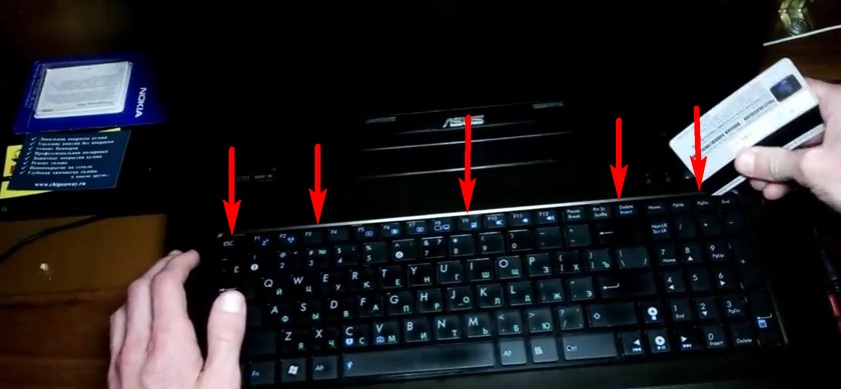
Въпреки че моделите на лаптопите често се различават значително по външен вид, повечето от тях все пак имат общ метод за закрепване на ключове - с помощта на ключалки. Като цяло алгоритъмът на действията е прост:
- Първо трябва да определите местоположението на ключовете. Ще бъде еднакво за всички, например в горния ляв ъгъл;
- След това трябва да премахнете бутоните, като действате строго във вертикална посока. Обратното може да доведе до счупени ключове. Първо премахнете бутоните с цифри и букви, след E, панел F, Esc и т.н. Следват поредица от големи клавиши, като не на последно място се премахват работещите клавиши: Ctrl, Alt, Win, Fn;
Важно: всички микролифтове трябва да се съхраняват до ключовете, към които принадлежат, за да не ги смесите случайно. В противен случай ще бъде трудно да сглобите клавиатурата в оригиналния й вид.
- Следващата стъпка е да премахнете шаблона. Филмовата основа се състои от три слоя - те трябва да бъдат разделени.При повторно сглобяване се свързват без проблем.
След разглобяване ключовете и вътрешността се почистват отделно.

Препоръчително е да накиснете ключовете в сапунен разтвор и да ги оставите в него за половин час. След това се измиват обилно с течаща вода и при необходимост се почистват допълнително с памучни тампони. Можете да ги прикрепите обратно към клавиатурата едва след като изсъхнат напълно.
За да почистите вътрешността, нанесете препарат в малки количества върху салфетка и внимателно избършете повърхността. Трудните петна се отстраняват с памучни тампони.
Важно: Избягвайте попадането на влага в лаптопа, затова е силно препоръчително да използвате специализирани почистващи кърпички.
Опитайте се да не отлагате почистването на клавиатурата и извършвайте поне повърхностна версия веднъж месечно. Това ще ви позволи да избегнете повреда на клавиатурата поради тази лесно елиминирана причина.






